在RV110W上记录电子邮件设置
目标
RV110W能够将系统信息日志发送到电子邮件帐户。此功能允许管理员根据路由器的情况保持最新。本文介绍如何在RV110W上配置电子邮件日志设置。
适用设备
- RV110W
步骤
日志电子邮件配置
步骤1.使用路由器配置实用程序选择Administration > Logging > Email Settings。系统将打开“电子邮件设置”页。

步骤2.在Email Logs(电子邮件日志)右侧,选中Enable(启用)框以通过电子邮件发送日志。
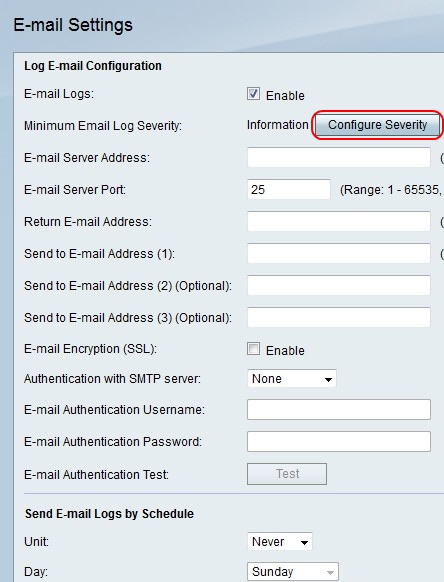
步骤3.单击Configure Severity转到Administration > Logging > Log Settings以配置要发送电子邮件的日志。
注意:此操作会将您重定向到另一个页面,并取消所做的任何更改。
步骤4.在Email Server Address字段中,输入与收件人电子邮件地址关联的电子邮件服务器地址。
步骤5.在Email Server Port字段中,输入电子邮件服务提供商的端口号。
注意:如果电子邮件服务提供商不需要特殊端口号,请保留该字段中的默认值(25)。
步骤6.在Return E-mail Address字段中,输入在主电子邮件地址处于非活动状态时接收日志电子邮件的电子邮件地址。
步骤7.在Send to E-mail Address(1)字段中,输入接收日志电子邮件的第一个电子邮件地址。
步骤8.在Send to E-mail Address(2)(Optional)字段中,输入接收日志电子邮件的第二个电子邮件地址(如果需要)。
步骤9.在Send to E-mail Address(3)(Optional)字段中,输入接收日志电子邮件的第三个电子邮件地址(如果需要)。

步骤10.在Email Encryption(SSL)右侧,选中Enable框以加密电子邮件。
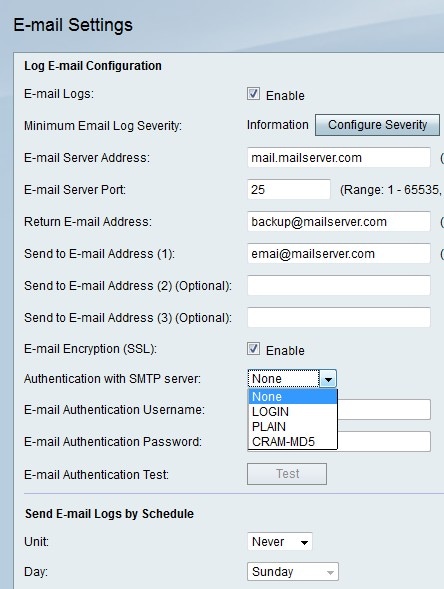
步骤11.从Authentication with SMTP server(使用SMTP服务器进行身份验证)下拉菜单中,选择电子邮件服务器使用的身份验证类型。
步骤12.如果选择无,请跳至步骤12。如果选择其他选项,请在“电子邮件身份验证用户名”字段中输入电子邮件帐户的用户名,在“电子邮件身份验证密码”字段中输入该帐户的密码。
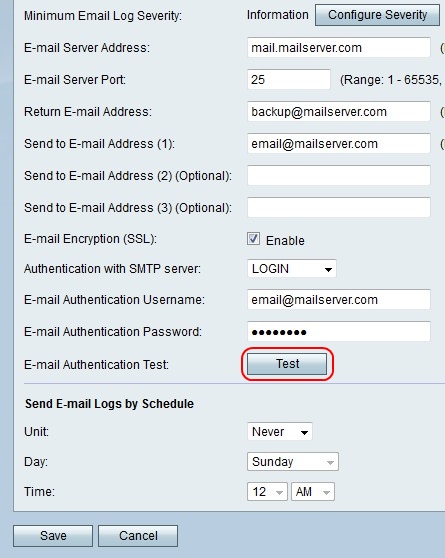
步骤13.单击“测试”立即测试电子邮件连接。

步骤14.单击“保存”保存更改,或单击“取消”放弃更改。
按计划发送电子邮件日志

步骤1.从“设备”下拉菜单中,选择希望接收日志电子邮件的频率。
注意:如果选择“从不”,则不会发送日志电子邮件。

步骤2.如果选择每周,请从Day下拉菜单中选择一周中的某一天接收电子邮件。
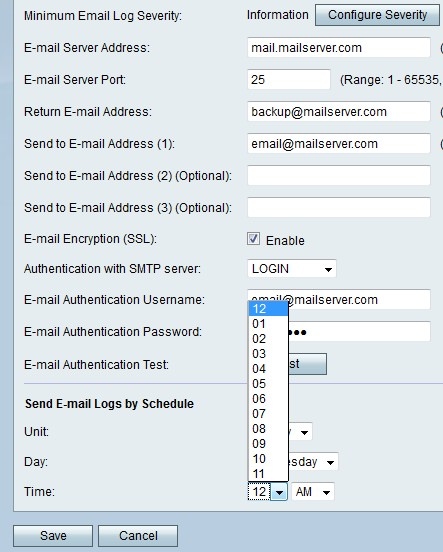
步骤3.如果选择每周或每天,请从“时间”下拉菜单中选择一天中的某个时间接收电子邮件。
步骤4.单击“保存”保存更改,或单击“取消”放弃更改。
 反馈
反馈